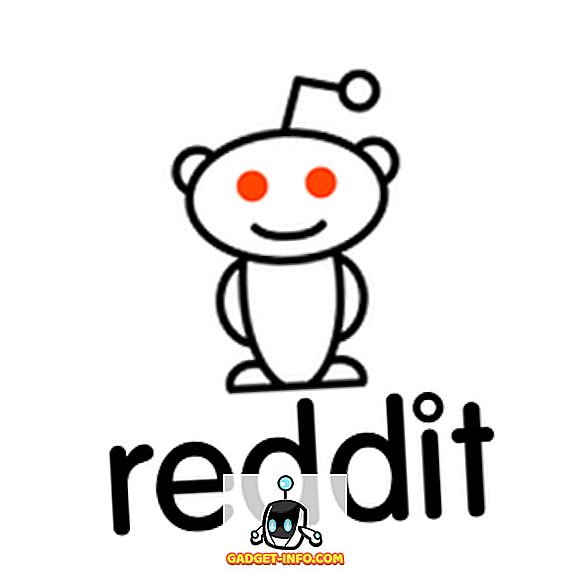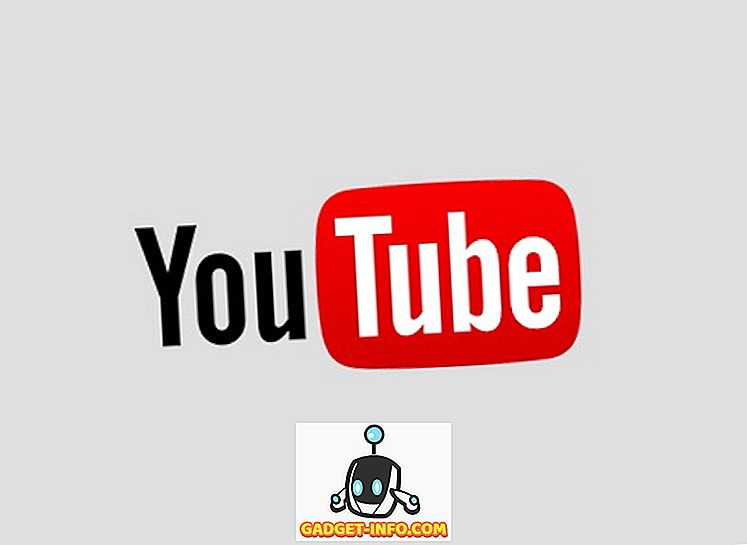Τώρα που έχουμε εγκαταστήσει το Windows Server 2003 στην εικονική μηχανή μας, το έκαναν patched με SP2, εγκατέστησαν ένα DNS anti-virus και ρυθμίσετε, τώρα είναι καιρός να εγκαταστήσετε την υπηρεσία Active Directory χρησιμοποιώντας το dcpromo.
Η εγκατάσταση της υπηρεσίας καταλόγου Active Directory χρησιμοποιώντας την εντολή dcpromo είναι μια απλή διαδικασία. Για να ξεκινήσετε, από την επιφάνεια εργασίας του Windows 2003 Server, μεταβείτε στην επιλογή Έναρξη, κάντε κλικ στην επιλογή Εκτέλεση, πληκτρολογήστε dcpromo και πατήστε Enter.
Ο " Καλώς ορίσατε στον Οδηγό εγκατάστασης της υπηρεσίας καταλόγου Active Directory " πρέπει να εμφανιστεί:

Κάντε κλικ στο Next . Στο επόμενο παράθυρο, θα λάβετε μια προειδοποίηση σχετικά με τα προβλήματα συγκρισιμότητας με τα παλαιότερα λειτουργικά συστήματα. Οι βελτιωμένες ρυθμίσεις ασφαλείας στον Windows Server 2003 επηρεάζουν τις παλαιότερες εκδόσεις των Windows όπως τα Windows 95 και τα Windows NT 4.0 SP3 και παλαιότερα.

Αφού διαβάσετε και σκεφτείτε τις συνέπειες, κάντε κλικ στο Επόμενο . Στην επόμενη οθόνη, θα έχετε δύο επιλογές. Η πρώτη επιλογή σας ρωτά εάν θέλετε ο διακομιστής να γίνει ελεγκτής τομέα για ένα νέο τομέα ή εάν θέλετε ο διακομιστής να είναι ένας πρόσθετος ελεγκτής τομέα για έναν υπάρχοντα τομέα:

Επιλέξτε την πρώτη επιλογή και κάντε κλικ στο κουμπί Επόμενο . Στο επόμενο παράθυρο, θα έχετε τρεις επιλογές. Η πρώτη επιλογή είναι να ρυθμίσετε τον τομέα σε ένα νέο δάσος. Επιλέξτε αυτήν την επιλογή εάν είναι ο πρώτος ελεγκτής τομέα στον οργανισμό σας ή αν θέλετε να είναι απολύτως ανεξάρτητος από οποιοδήποτε δάσος.
Επιλογή δύο: Τομέας παιδιού σε υπάρχον δέντρο τομέα . Επιλέξτε αυτήν την επιλογή εάν θέλετε ο τομέας να είναι υποκείμενος τομέας από έναν υπάρχοντα τομέα. Επιλογή τρίτο: Δέντρο τομέα σε υπάρχον δάσος . Εάν δεν θέλετε κάποιο από τα παραπάνω, επιλέξτε αυτήν την επιλογή.

Στην περίπτωσή μας, επιλέξτε την πρώτη επιλογή και κάντε κλικ στο κουμπί Επόμενο. Στην επόμενη οθόνη, πρέπει να πληκτρολογήσετε το πλήρες όνομα DNS για τον νέο τομέα:

Πληκτρολογήστε το πλήρες όνομα DNS όπως helpdeskgeek.com και κάντε κλικ στο Next. Στην επόμενη οθόνη, πρέπει να επιλέξετε το όνομα NETBIOS. Αυτό είναι το όνομα που χρησιμοποιούν οι παλαιότερες εκδόσεις των Windows για τον εντοπισμό του νέου τομέα.

Επιλέξτε το όνομα και κάντε κλικ στο κουμπί Επόμενο. Στην επόμενη οθόνη, πρέπει να επιλέξετε τη θέση όπου θέλετε να αποθηκεύσετε τη βάση δεδομένων και τα αρχεία καταγραφής. Για βέλτιστη απόδοση, αποθηκεύστε τα σε ξεχωριστούς δίσκους.

Στη συνέχεια, θα εμφανιστεί το παράθυρο Volume Shared System (Κοινό σύστημα συστήματος ). Εδώ, πρέπει να επιλέξετε την τοποθεσία όπου θέλετε να αποθηκεύσετε τα αρχεία SYSVOL. Αυτός ο φάκελος περιέχει τα δημόσια αρχεία του τομέα και επαναλαμβάνονται σε όλους τους ελεγκτές τομέα στον τομέα.

Επιλέξτε τη θέση του φακέλου και κάντε κλικ στο κουμπί Επόμενο. Στο επόμενο παράθυρο, θα εμφανιστεί η διαγνωστική εγγραφή DNS. Εδώ πιθανότατα θα πάρετε " Diagnostic failed" και θα σας δώσει τρεις επιλογές. Η πρώτη επιλογή θα σας επιτρέψει να εκτελέσετε ξανά το διαγνωστικό DNS, αν έχετε διορθώσει το πρόβλημα.
Η δεύτερη επιλογή θα επιτρέψει στον Οδηγό υπηρεσίας καταλόγου Active Directory να εγκαταστήσει και να ρυθμίσει το DNS για εσάς και να χρησιμοποιήσει αυτό το DNS ως το πρωτεύον DNS για αυτόν τον διακομιστή. Η τρίτη επιλογή σάς επιτρέπει να παρακάμψετε αυτό το παράθυρο εάν σκοπεύετε να διορθώσετε αργότερα το πρόβλημα.

Παρόλο που έχουμε ήδη εγκαταστήσει το DNS σε αυτόν τον διακομιστή, δεν έχουμε ρυθμίσει καμία από τις υπηρεσίες του, οπότε θα επιλέξουμε την επιλογή Εγκατάσταση και ρύθμιση παραμέτρων διακομιστή DNS σε αυτόν τον υπολογιστή και ορίστε αυτόν τον υπολογιστή για να χρησιμοποιήσει αυτόν τον διακομιστή DNS ως τον προτιμώμενο διακομιστή DNS του.
Στο επόμενο παράθυρο, πρέπει να επιλέξετε τον τύπο ή τα δικαιώματα που θέλετε για τους χρήστες και τα αντικείμενα ομάδας. Εδώ θα έχετε δύο επιλογές. Οι πρώτες επιλογές θα πρέπει να επιλέγονται εάν εκτελείτε προγράμματα διακομιστών σε διακομιστές προ-Windows 2000. Επιλέξτε την επιλογή δύο, εάν εκτελείτε Windows Server 2000 και Windows Server 2003 μόνο στον τομέα σας.

Στο επόμενο παράθυρο, πρέπει να εισαγάγετε τον κωδικό πρόσβασης διαχειριστή λειτουργίας επαναφοράς υπηρεσιών καταλόγου . Αυτός ο κωδικός πρόσβασης χρησιμοποιείται όταν ξεκινάτε τον υπολογιστή σε λειτουργία αποκατάστασης υπηρεσιών καταλόγου. Αυτός ο λογαριασμός διαφέρει από τον λογαριασμό διαχειριστή τομέα.

Πληκτρολογήστε τον επιλεγμένο κωδικό πρόσβασης και κάντε κλικ στο κουμπί Επόμενο. Στη συνέχεια, θα λάβετε τη σύνοψη όλων των επιλογών που έχετε επιλέξει κατά τη διάρκεια του οδηγού της υπηρεσίας καταλόγου Active Directory. Θυμηθείτε ότι ο κωδικός πρόσβασης λογαριασμού διαχειριστή τομέα είναι ο ίδιος με τον τρέχοντα κωδικό τοπικού διαχειριστή.

Κάντε κλικ στο κουμπί Επόμενο. Πρέπει να ξεκινήσει η εγκατάσταση της υπηρεσίας καταλόγου Active Directory.

Για λίγα λεπτά, θα πρέπει να εγκατασταθεί η υπηρεσία καταλόγου Active Directory.

Κάντε κλικ στο Τέλος και κάντε επανεκκίνηση του διακομιστή. Η εγκατάσταση της υπηρεσίας καταλόγου Active Directory πρέπει τώρα να ολοκληρωθεί.